आप उनमें से हो सकते हैं जिन्हें WhatsApp को Google Drive या iCloud पर बैकअप करने की गति धीमी लगती है, जिससे गोपनीयता लीक होने की चिंता उत्पन्न होती है। इस कारण से आपके फोन या कंप्यूटर पर स्थानीय रूप से बैकअप लेना पसंदीदा हो जाता है।
यह लेख आपके लिए विशेष रूप से उपयोगी है। इसमें बताया गया है कि कैसे Mobitrix WhatsApp Transfer नामक तृतीय-पक्ष उपकरण का उपयोग करके स्थानीय बैकअप प्रभावी ढंग से किया जाए, जो बैकअप प्रक्रिया को सरल बनाने में मदद करता है।
Android फ़ोन पर स्थानीय संग्रहण में WhatsApp का बैकअप लें।
हमारे एंड्रॉयड फोन में अक्सर डेटा खोने की समस्या आती है। हालांकि, नीचे दिए गए चरणों से हम आसानी से WhatsApp का लोकल बैकअप बनाकर इससे बच सकते हैं।
- अपने WhatsApp को खोलें, फिर अपने एप्लिकेशन स्क्रीन के ऊपर मौजूद तीन डॉट्स वाले आइकन पर टैप करें और ड्रॉपडाउन से सेटिंग्स विकल्प का चयन करें।
- चैट्स का चयन करें फिर चैट बैकअप विकल्प पर जाएँ और '1' का चयन करें।
- चैट बैकअप स्क्रीन पर, Google Drive सेटिंग का चयन करें और 'नेवर' विकल्प को चेक करें।
- अब अपने डेटा का WhatsApp लोकल बैकअप बनाने के लिए बैकअप विकल्प पर क्लिक करें।

व्हाट्सएप्प का बैकअप गूगल ड्राइव पर
उपरोक्त चरणों के साथ, आपके SD कार्ड (यदि आपके पास है) या फोन के स्थानीय भंडारण में आपके फोन पर एक WhatsApp स्थानीय बैकअप बन जाएगा।
इस स्थिति में, स्थानीय बैकअप Google Drive की तुलना में अधिक प्रभावी होता है क्योंकि यह अधिक एन्क्रिप्टेड होता है और इसलिए यह अधिक डेटा सुरक्षा प्रदान करता है।
यदि आपको अपने WhatsApp स्थानीय बैकअप तक पहुँचने की आवश्यकता हो, तो नीचे दिए गए चरणों का पालन करें:
- अपने Android फोन पर फाइल मैनेजर में जाएँ।
- अपने फ़ोन में डिवाइस स्टोरेज पर क्लिक करें या अगर आपके पास SD कार्ड है तो उस पर क्लिक करें।
- WhatsApp पर जाएँ, फिर डेटाबेस फोल्डर में जाएँ। वहाँ से आप WhatsApp चैट्स के बैकअप तक पहुँच सकते हैं।
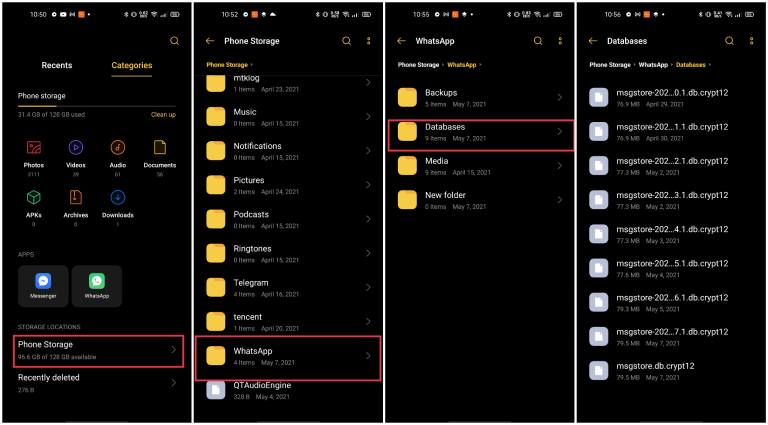
फाइल मैनेजर व्हाट्सएप्प
और बस, आपने सफलतापूर्वक अपना WhatsApp लोकल बैकअप बना लिया है और उसे एक्सेस कर लिया है।
iPhone/Android WhatsApp संदेशों का बैकअप स्थानीय संग्रहण में लें
WhatsApp का स्थानीय बैकअप बनाना आसान है; हालांकि, नीचे दिए गए अनुसार इसके कुछ नुकसान भी हैं।
- मोबाइल फोनों में कंप्यूटरों की तुलना में सीमित संग्रहण क्षमता होती है, इसलिए व्हाट्सएप्प के स्थानीय बैकअप डेटा की मात्रा जो बैक अप की जा सकती है, वह सीमित हो सकती है।
- मोबाइल फोन्स कंप्यूटर्स की तुलना में जल्दी खो सकते हैं, इसलिए आपके डेटा खोने की संभावना अधिक होती है।
- iPhones में WhatsApp डेटा के लिए स्थानीय बैकअप का समर्थन नहीं होता; वे केवलiCloud पर बैकअप संग्रहित किए जाने हैं।, जो उपयोगकर्ताओं के लिए एक सीमा हो सकती है।
उपरोक्त स्थानीय बैकअप की सभी कमियों को देखते हुए, हम आपके सामने एक और बेहतर और आसान तरीका प्रस्तुत करते हैं जिससे आप WhatsApp स्थानीय बैकअप बना सकते हैं।Mobitrix.
Mobitrix WhatsApp बैकअप बनाने के सबसे अच्छे तरीकों में से एक है। नीचे दिए गए फीचर्स इसे बैकअप्स के लिए सर्वश्रेष्ठ तृतीय-पक्ष उपकरण के रूप में विशिष्ट बनाते हैं।
- यह आपके कंप्यूटर पर मुफ्त बैकअप स्टोरेज की सुविधा प्रदान करता है, और स्टोरेज पर कोई सीमा नहीं है।
- अपने WhatsApp बैकअप को बिना रीस्टार्ट किए याअपने एप्लिकेशन को पुनः इंस्टॉल करना।
- यह दोनों WhatsApp Messenger और WhatsApp Business को समर्थन करता है।
- Mobitrix विभिन्न फोन मॉडलों के साथ संगत है।
इन कारणों से, Mobitrix WhatsApp लोकल बैकअप के लिए सबसे उपयुक्त बन जाता है। नीचे दिए गए चरण आपको Mobitrix इंस्टॉल करने और उपयोग करने का मार्गदर्शन करेंगे।
- अपने कंप्यूटर पर Mobitrix WhatsApp ट्रांसफर टूल डाउनलोड करें और इंस्टॉल करें।
- अपने कंप्यूटर पर टूल खोलें और उपकरणों पर WhatsApp बैकअप का चयन करें।
- USB केबल के माध्यम से अपने iPhone या Android को कंप्यूटर से जोड़ें, और एक बार जब यह पहचाना जाता है, तो 'बैकअप' पर क्लिक करें और WhatsApp लोकल बैकअप प्रक्रिया शुरू हो जाएगी। बस इसे पूरा होने तक प्रतीक्षा करें।

WhatsApp का बैकअप पीसी पर लें
प्रक्रिया पूरी हो जाती है और एक समापन सूचना प्रदर्शित होती है, और बस आपने सफलतापूर्वक Mobitrix का उपयोग करके अपना डेटा बैकअप कर लिया है।
संक्षेप में, स्थानीय WhatsApp बैकअप रखना दक्षता और डेटा सुरक्षा दोनों के लिए आवश्यक है। चाहे आपका डेटा फोन पर हो या कंप्यूटर पर, अपने WhatsApp डेटा का स्थानीय बैकअप रखना उचित है।
विशेष रूप से,Mobitrix इस कार्य के लिए एक अच्छा उपकरण है और इसमें एक सरल और सुगम बैकअप प्रक्रिया है, इसलिए यह अधिकांश फोन मॉडलों के लिए उपयुक्त है।

